怎么查看电脑的共享文件 电脑如何查找共享文件
更新时间:2022-12-05 10:23:26作者:runxin
为了方便多台电脑能够同时浏览同一份文件,很多用户在使用电脑办公时也都会通过局域网来设置文件共享,可是对于一些小白用户来说,由于很少接触到共享文件,因此也不知道如何查找,对此怎么查看电脑的共享文件呢?接下来小编就来告诉大家电脑查找共享文件操作方法。
具体方法:
1.访问共享文件,可以在电脑桌面上的网络或者直接双击我的电脑进入。

2.下方就是在同一个局域网或者家庭组的成员,双击对应的菜单可以进入查看信息。
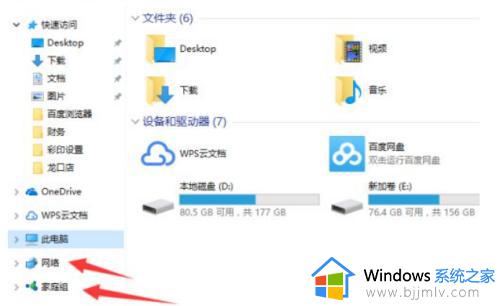
3.然后找到想要查看的共享文件来源,是哪个用户分享的文件就双击打开对应的网络计算机名称。
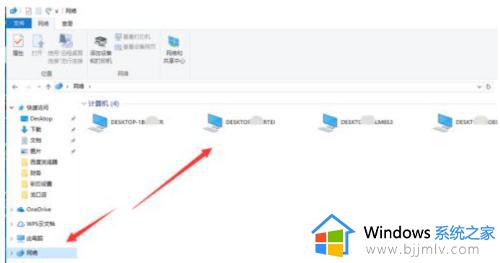
4.该用户共享的资料分文件夹都显示在这里,如图所示。
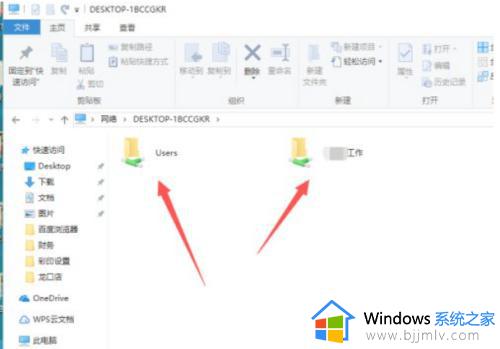
5.对于这些文件用户是可以设置权限的,允许查看或者允许编辑的权限。
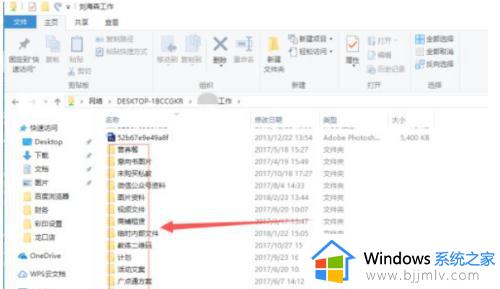
上述就是小编告诉大家的电脑查找共享文件操作方法了,如何有不了解的用户就可以按照小编的方法来进行操作了,相信是可以帮助到一些新用户的。
怎么查看电脑的共享文件 电脑如何查找共享文件相关教程
- 另一台电脑怎么查看共享文件 电脑如何查看共享文件
- 文件夹共享后另一台电脑怎么打开 共享的文件夹在另一台电脑如何查看
- 共享文件夹怎么在另一个电脑查看 另一台电脑打开共享文件的步骤
- 如何让两台电脑共享文件 两台电脑共享文件的步骤
- 两台电脑怎样共享文件夹 两台电脑共享文件夹如何设置
- 怎样找到共享文件夹 共享文件夹怎么找
- 百度网盘网页版共享文件在哪里 百度网盘电脑版怎么看共享文件夹
- windows文件夹取消共享怎么操作 windows文件夹如何取消共享
- 电脑怎么查看文件大小 如何查看电脑文件夹大小
- windows开启文件共享怎么操作 windows如何打开文件共享
- 惠普新电脑只有c盘没有d盘怎么办 惠普电脑只有一个C盘,如何分D盘
- 惠普电脑无法启动windows怎么办?惠普电脑无法启动系统如何 处理
- host在哪个文件夹里面 电脑hosts文件夹位置介绍
- word目录怎么生成 word目录自动生成步骤
- 惠普键盘win键怎么解锁 惠普键盘win键锁了按什么解锁
- 火绒驱动版本不匹配重启没用怎么办 火绒驱动版本不匹配重启依旧不匹配如何处理
热门推荐
电脑教程推荐
win10系统推荐